Final Cut Pro Logic-Effekte
- Willkommen
-
- Einführung zu Echo-Effekten
-
- Einführung zu Delay Designer
- Oberfläche von Delay Designer
- Hauptanzeigesteuerungen
- Ansicht-Tasten
- In der Tap-Ansicht navigieren
- Taps erstellen
- Taps auswählen
- Taps bewegen und löschen
- Tap-Aktivierungstasten verwenden
- Taps in der Tap-Anzeige bearbeiten
- Tap-Werte ausrichten
- Filter-Cutoff bearbeiten
- Panorama bearbeiten
- Tap-Parameterleiste
- Kontextmenü „Tap“
- Tap-Werte zurücksetzen
- Master-Bereich-Steuerungen
- Delay Designer im Surround-Modus verwenden
- Modulation Delay
- Stereo Delay
- Steuerung „Tape Delay“
- Copyright
Overdrive-Steuerungen in Final Cut Pro für den Mac
Der Overdrive-Effekt emuliert die von einem Feldeffekttransistor (FET) erzeugten Verzerrungen. Solche Transistoren werden häufig in halbleiterbasierten Instrumentenverstärkern und Hardware-Effektgeräten eingesetzt. In der Sättigung erzeugen FETs einen „wärmeren“ Distortion-Sound als bipolare Transistoren (wie etwa die, die im Distortion-Effekt emuliert werden).
Informationen zum Hinzufügen des Overdrive-Effekts zu einem Clip und Einblenden der Steuerungen des Effekts findest du unter Logic-Effekte zu Clips in Final Cut Pro für den Mac hinzufügen.
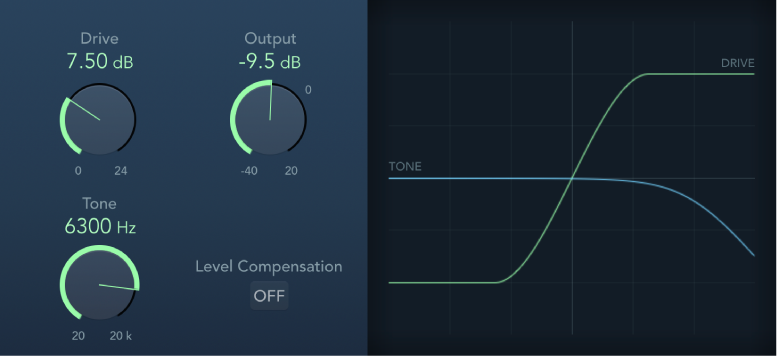
Drehregler und Feld „Drive“: Bestimme die Intensität der Sättigung des simulierten FET-Transistors.
Drehregler und Feld „Tone“: Bestimme die Frequenz für den High-Cut-Filter. Das Filtern des obertonreichen verzerrten Signals erzeugt einen weicheren Klang.
Drehregler und Feld „Output“: Stellen den Ausgangspegel ein.
Taste „Level Compensation“: Ist die Taste aktiviert, wird die Gesamtverarbeitung des Signals auf einen Referenzwert von 0 dB bezogen. Hierdurch wird eine durch die Verwendung des Overdrive-Effekts bedingte Lautstärkezunahme kompensiert.
Display: Veranschaulicht die Auswirkung der Parameter auf das Signal.